シーゲイトは、Seagate ExosとIronWolf Proという異なる目的で設計された2つのNASデバイスがあります。いずれかを選択したいが、どちらが良いのか分からない場合は、この記事をご覧ください。MiniToolのこの記事では、Seagate ExosとIronWolf Proの比較に関する情報を掲載しています。
Seagate ExosおよびIronWolf Proの概要
IronWolf Pro
IronWolf Proとは、シーゲイト株式会社のIronWolfシリーズのハイエンドです。IronWolfシリーズのエントリーモデルとして、IronWolf Proは、ホームネットワークやホームコンピューティングに適しているほか、スモールビジネスにNASのニーズというハイエンドにも適しています。
しかし、中小企業での使用に最適化するため、シーゲイトはIronWolf Proシリーズに特別な機能を追加しました。例えば、10TB以上のストレージ容量を持つIronWolf Proドライブには、最先端のヘリウム充填技術が採用されています。
お勧め記事:IronWolf vs IronWolf Pro:両者の違いは何ですか?
Seagate Exos
Exosシリーズは、IronWolf Proシリーズのアップグレード版です。しかし、IronWolf Proシリーズの一部のドライブにヘリウムが充填されていることと異なり、Exosシリーズではあらゆるドライブにもヘリウムが充填されています。
Seagate Exosは、クリエイティブプロフェッショナル向けの高性能のヘリウムベースハードディスクドライブで、伝統的なハードディスクより多くのデータを保存でき、アクセスも高速です。
お勧め記事:シーゲイト、業界初の16TB Exos & IronWolfハードディスクドライブを発売
Seagate Exos vs IronWolf Pro
Seagate Exos vs IronWolf Pro:ハードウェア仕様
まず、Seagate ExosとIronWolf Proのハードウェア仕様についてお話ましょう。
Seagate Exos
サーバー設計と配備により、Seagate EXOSシリーズはよくSeagate Ironwolfと比較されていますが、より負荷の高い、重いワークロードに焦点を当てたドライブです。シーゲイトExosは、550TBのワークロード上限(TBC)、SATAまたはSASインターフェイスを選択でき、7200 PMR(垂直磁気記録方式)、250万時間のMTBF(平均故障間隔)を備えています。また、必要であれば、FIPS対応(政府標準の暗号化)の自己暗号化ドライブ(SED)バージョンも選択できます。
IronWolf Pro
IronWolf Proは、エンタープライズクラスのデータセンターハートドライブです。この製品がデータセンターサーバーや大容量のSATA、SAS、NVMeアプリケーションに向けて設計されており、性能、耐久性、信頼性は重要なポイントになります。IronWolf Proの最大バージョンは、最大容量16TBを実現すると同時に、約15,000PMRを回転させます。
Seagate Exos vs IronWolf Pro:メリットとデメリット
次に、IronWolf ProとSeagate Exosのメリットとデメリットについて見てみましょう。
Seagate Exos
メリット:
- 無限の可能性:Seagate Exosシリーズは、何台ものドライブを搭載可能なため、サーバーのベイ数を超えない限り、NASにいくつものSeagate Exosドライブを組み合わせて使用することができます。
- 優れたレスポンス:Seagate Exosドライブは業界最速のドライブである以上、非常に高い耐久性を実現するよう設計されています。
デメリット:
コスト:Seagate Exosの価格は少し高いです。しかし、Exosシリーズドライブが提供する価値は、そのコストを上回ります。
IronWolf Pro
メリット:
- 適応性:IronWolf Proシリーズのハードディスクドライブは、一般消費者にとって、価格がちょっと高いかもしれませんが、趣味のデータ愛好家のニーズには十分に応えられる製品です。また、中小企業のNASアプリケーションにも最適です。
- データ復元: IronWolf Proドライブを1台以上購入すれば、追加のデータ復元サービスへの資金投入を心配する必要はありません。
- ハードディスクヘルス: IronWolf Proハードディスクには、ハードディスクヘルスアプリケーションが内蔵されており、ハードディスクの潜在的な問題を自動的に検出し、深刻な問題に発展する前に解決できます。
デメリット:
限定アプリケーション:ドライブが故障する前に、ビジネスが大きく成長する可能性があると判断される場合、IronWolf Pro シリーズを選択しない方が良いです。その原因はこれらのドライブは最大24ベイにしか対応していないため、この制限を超える場合は、新しいNASシステムに投資する必要があります。
Seagate Exos vs IronWolf Pro:他の側面
最後に、他の側面でSeagate ExosとIronWolf Proを比較していきます。
- ワークロード最適化:ワークロード最適化は、マルチユーザー最適化としても呼ばれており、ドライブが1年間に処理するデータ量のことを指します。Exosシリーズのドライブは年間550TBの読み書きデータを処理できますが、IronWolf Proシリーズは年間300TBにしか対応していません。
- データ復元サービス:シーゲイトでは、データ復元サービスを提供しています。保証期間内にドライブが故障した場合、そのドライブのデータを復元するために最善を尽くしてくれます。また、IronWolf Proドライブにはデフォルトでデータ復元保護機能が搭載されていますが、Exosシリーズ・ドライブのデータ復元はオプションです。
- 平均故障間隔(MTBF):このメトリクスは、ドライブが故障するまでの平均時間を測定します。IronWolf ProシリーズのMTBFは120万時間で、ExosシリーズのMTBFは250万時間です。
- ベイサポート:IronWolf Proドライブを購入すれば、1台のNASユニットで、同ドライブ最大24台を使用することができます。その一方、Exosシリーズの最大対応スロットは無制限です。
- NAS最適化技術:シーゲイトは、NASシステムでスムーズに動作させるため、ファームウェアをドライブに搭載しています。IronWolf ProシリーズはAgileArray技術を搭載していますが、Exosシリーズでは、最新のエンタープライズ最適化フレームワークを採用しました。
- RAID最適化:IronWolf Proシリーズは他の24台のハードディスクと一緒に使用しかできないため、ExosシリーズはRAIDアプリケーションにより適しています。 しかし、RAIDセットアップで24台以上のドライブを使用しない限り、どのようなドライブタイプでも適しています。
- 生産性の違い:IronWolf ProシリーズもExosシリーズのドライブも8枚のプラッターと16個のヘッドを搭載していますが、異なるタイプの記録ヘッドを使用しています。両者とも垂直磁気記録方式プラッターを採用していますが、最新のExosドライブでは、薄いプラッターでも高速な読み取りできる二次元磁気記録方式(TDMR)ヘッドを搭載しています。一方、IronWolf Proシリーズのドライブはシャイングレー・磁気記録(SMR)ヘッドを使用して、新しいTDMRヘッドほど効果や効率は高くありません。
- キャッシュタイプ:IronWolf Proシリーズは、ライトバックキャッシングを採用していますが、これは旧式の非効率的なキャッシュ形式です。一方、Exosシリーズではライトスルー方式を採用しています。このような方式はより効率的で、キャッシュラインが常にクリーンな状態であることを保証します。
お勧め記事:CMR vs SMR:違いはなんですか?どちらが優れているか?
どちらを選ぶか
Seagate ExosとIronWolf Proに関する上記の内容を知った上、どちらを選ぶべきか迷っているのでしょうか。
より多くのストレージスペースを希望する場合は、Seagate Exosを選択するのがベターです。また、5年保証付きで、Ironwolf Proより高い保護機能を備えています。しかし、スピード面で柔軟性を重視すれば、重いワークロードを簡単に処理できる一方で、映画鑑賞や音楽鑑賞などのストリーミングタスクでも優れた性能を発揮するIronwolf Proをお勧めします。
Seagate ExosとIronWolf Proにデータをバックアップするにはどうしたらよいですか?
Seagate ExosまたはIronWolf Proのどちらを選んでも、新しいハードディスクドライブにシステムを移行することが必要です。そのためには、MiniTool ShadowMakerをお試しください。MiniTool ShadowMakerはWindows 11、10、8、8.1、7に対応でき、優れたコンピューターバックアップソフトウェアです。このソフトを使えば、数回のクリックで、ファイル、フォルダ、ディスク、パーティション、システムをイメージファイルにバックアップすることができます。
では、充分なディスク容量があるSeagate ExosまたはIronWolf Proをコンピューターに接続します。下記のボタンからMiniTool ShadowMakerの体験版をダウンロードし、システムのクローン作成を開始します。またはPro版を使用してクローンを作成します。さらに、重要なのは、このソフトをSeagate ExosやIronWolf Proにインストールしないようにご注意ください。
MiniTool ShadowMaker Trialクリックしてダウンロード100%クリーン&セーフ
ステップ1.プログラムのアイコンをダブルクリックして、メインスクリーンに移動します。
ステップ2.クローン作成機能は、ツールバーの「ツール」タブにあります。クリックした後、「ディスククローン」モジュールをクリックして、システムを新しいハードディスクにクローンすることを開始します。
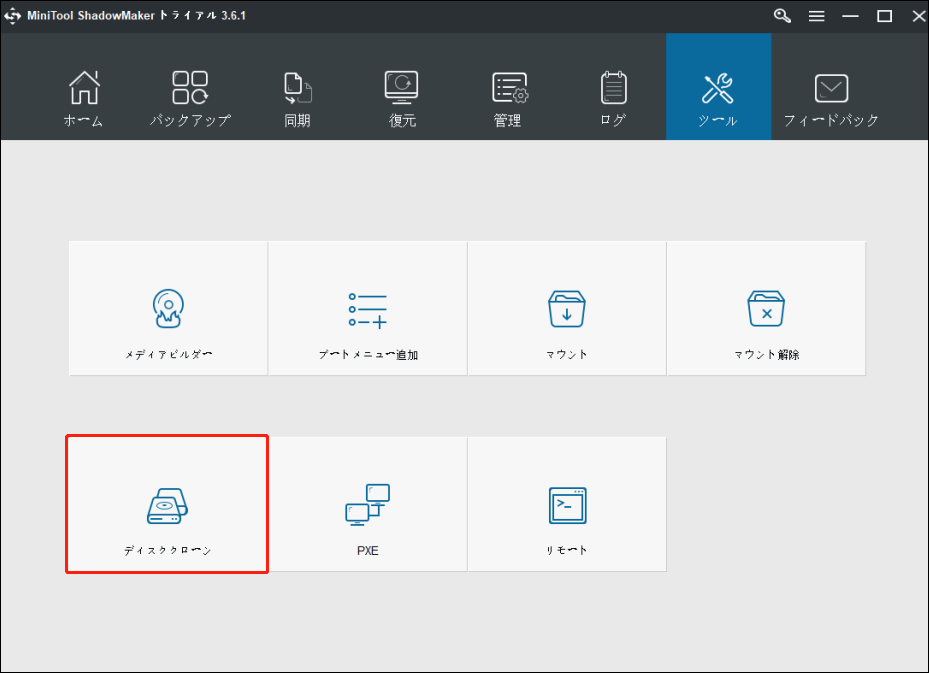
ステップ3:次に、ソースディスクを選択する必要があります。MiniTool ShadowMakerは、システムディスクまたはデータディスクを別のハードディスクにクローンすることを実現できます。それから、ターゲットディスクとして、パソコンに接続したハードディスクを選択します。
上記の選択が完了したら、「OK」をクリックして次に進みます。その後、ターゲットディスクの内容がすべて削除されるというポップアップ警告が表示されます。SSDに重要なファイルが保存されていないことを確認し、またはMiniTool ShadowMakerを利用してターゲットディスクのデータのバックアップを作成してください。
ステップ4:プロセスページで、クローンソースディスク、ターゲットディスク、経過時間、残り時間など、クローンに関するすべての情報が表示されます。 タスクが完了するまで待つ時間がない場合は、「操作が完了したら、コンピューターをシャットダウンします」ボタンをクリックすることで、早めに退出することができます。そうしない場合、気長にお待ちください。
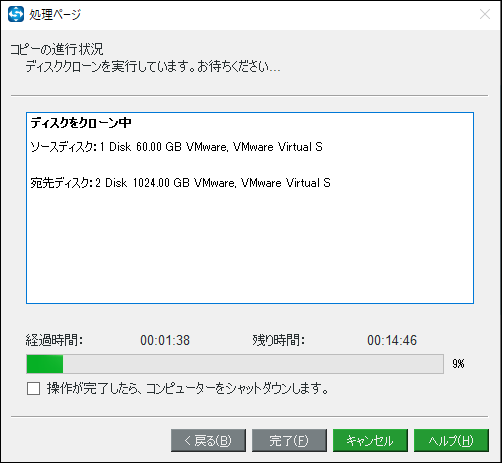
一定時間に経過して、コピープログラムが終了します。すると、以下のようなメッセージが表示されます。ソースディスクまたはターゲットディスクのいずれかを切断することを忘れないでください。ソースディスクとターゲットディスクの両方がコンピューターに接続する場合、Windowsは一つ選択してオフラインとしてマークします。
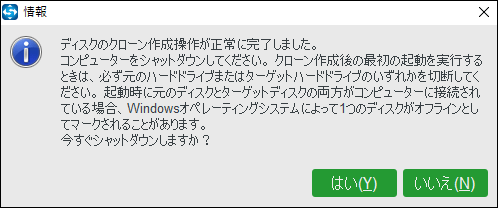
ボトムライン
Seagate ExosとIronWolf Proの比較について、より理解を深めましたか? 以上の内容について異なる意見をお持ちの方は、遠慮なくご意見をお聞かせください。
MiniTool ShadowMakerをお使いの際に何か不具合が発生した場合、下記コメント欄にお寄せ下さい、弊社はなるべく迅速に対応いたします。また、MiniToolソフトウェアのご使用にサポートが必要な場合は、[email protected]までご連絡ください。